Come quasi ovunque su Internet, LinkedIn analizza i dati di utilizzo sulla sua piattaforma. Ciò include le categorie di interessi che derivano dal tuo profilo, le azioni che intraprendi sia su LinkedIn che su Bing e le azioni intraprese da utenti simili.
Suggerimento: Bing è il motore di ricerca di Microsoft. Poiché Microsoft possiede sia Bing che LinkedIn, condivide i dati tra le piattaforme per indirizzare meglio i suoi annunci.
Desktop
Per configurare i tuoi interessi pubblicitari, devi aprire le impostazioni di LinkedIn. Puoi farlo facendo clic sull'icona "Io" nella barra in alto, quindi su "Impostazioni e privacy".
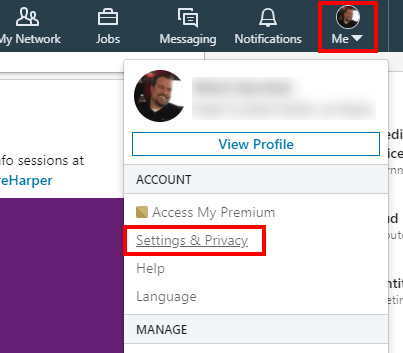
Le preferenze degli annunci possono essere configurate facendo clic sulla voce "Annunci" in alto, quindi facendo clic sulla seconda categoria, "Categorie di interesse".
Qui vedrai un dispositivo di scorrimento che puoi impostare sulla posizione "No" per disattivare tutta la pubblicità mirata.
Suggerimento: la disattivazione degli annunci mirati non cambia il numero di annunci che vedrai, impedirà solo loro di essere specificamente mirati a te in base ai tuoi interessi.
In alternativa, puoi deselezionare categorie specifiche a cui LinkedIn ti ha etichettato come interessato. puoi farlo deselezionando una o tutte le caselle di controllo nella casella "Includi categorie di interessi specifici". Se stai configurando queste opzioni, assicurati di utilizzare il pulsante "Avanti" per spostarti tra tutte le pagine di interesse.

Dopo aver apportato tutte le modifiche desiderate, assicurati di fare clic sul pulsante "Salva impostazioni interessi" per salvare le modifiche.
Mobile
Per configurare le preferenze degli annunci nell'app mobile di LinkedIn, tocca la tua immagine del profilo nell'angolo in alto a sinistra dell'app, quindi tocca "Impostazioni" dal menu a scorrimento.
Le impostazioni si aprono nella scheda account per impostazione predefinita. Per configurare le tue preferenze per gli annunci, devi passare alla scheda "Annunci", quindi selezionare il quarto gruppo di opzioni in basso, etichettato "Categorie di interesse".
Puoi disattivare tutte le pubblicità mirate impostando il dispositivo di scorrimento su "No" o disabilitare le singole categorie deselezionando le relative caselle di controllo.
Suggerimento: potresti avere più pagine di categorie di interesse da rivedere, usa i numeri in basso per passare da una pagina all'altra.
Dopo aver apportato tutte le modifiche desiderate, assicurati di fare clic sul pulsante "Salva impostazioni interessi" per salvare le modifiche.